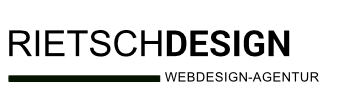Das regelmäßige Sichern von Datenbanken ist entscheidend, um Datenverluste zu vermeiden und die Stabilität von Websites oder Anwendungen zu gewährleisten. Dieser Beitrag zeigt, wie sich mit phpMyAdmin schnell und unkompliziert Backups von MySQL- oder MariaDB-Datenbanken erstellen lassen.
Warum sind Backups wichtig?
Datenbanken sind das Herzstück vieler Websites und Anwendungen. Sie speichern wichtige Informationen wie Benutzerdaten, Inhalte und Konfigurationsdetails. Ein Datenverlust – sei es durch Serverausfälle, Malware oder versehentliche Löschungen – kann erhebliche Auswirkungen haben. Mit einem Backup ist man auf der sicheren Seite und kann verlorene Daten schnell wiederherstellen.
Backup einer MySQL/MariaDB-Datenbank mit phpMyAdmin: Schritt-für-Schritt-Anleitung
Hier erfahren Sie, wie man schnell und einfach ein Backup deiner Datenbank über phpMyAdmin erstellst:
1) Bei phpMyAdmin anmelden
Zuerst meldet man sich im phpMyAdmin-Interface an. Dieses befindet sich im Kundenbereich des Hosters oder man erreicht es direkt über einen spezifischen URL-Aufruf.
2) Die gewünschte Datenbank auswählen
In der linken Spalte wird eine Liste aller Datenbanken angezeigt. Dort wählt man die gewünschte Datenbank zum Sichern aus.
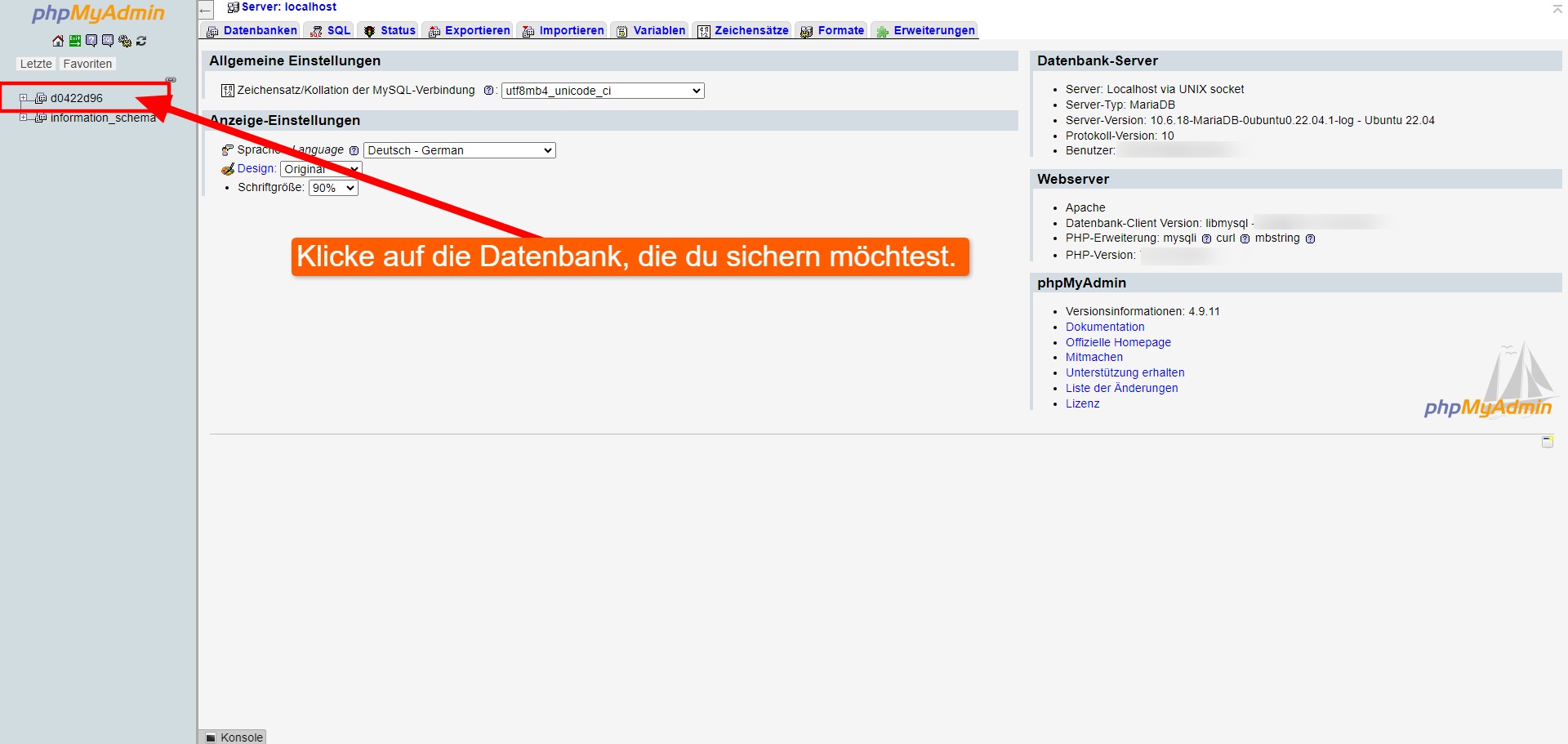
3) Zum Export-Tab gehen
Die Ansicht ändert sich und man kommt direkt in die Ansicht der Datenbank-Tabellen. Nun klickt man oben im Menü auf den Tab „Exportieren“. Hier hat man die Möglichkeit, direkt ein Backup der eben ausgewählten Datenbank zu erstellen.
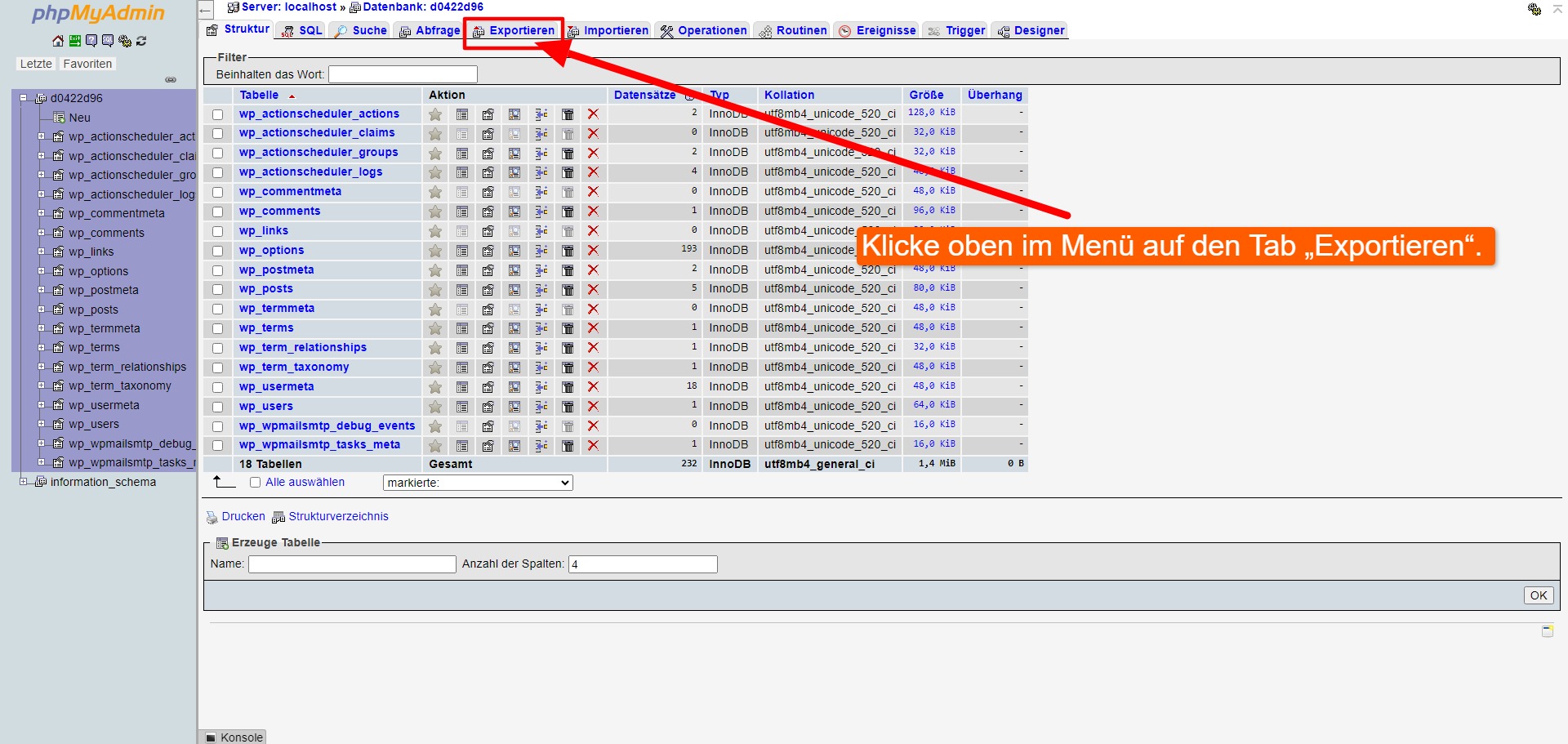
4) Das Export-Format und die Methode wählen
- Export-Methode „Schnell“: Hier „Schnell“ auswählen, um ein Standard-Backup zu erstellen.
- Format: Standardmäßig wird SQL als Export-Format verwendet – das ist ideal für die Wiederherstellung oder Migration der Datenbank.
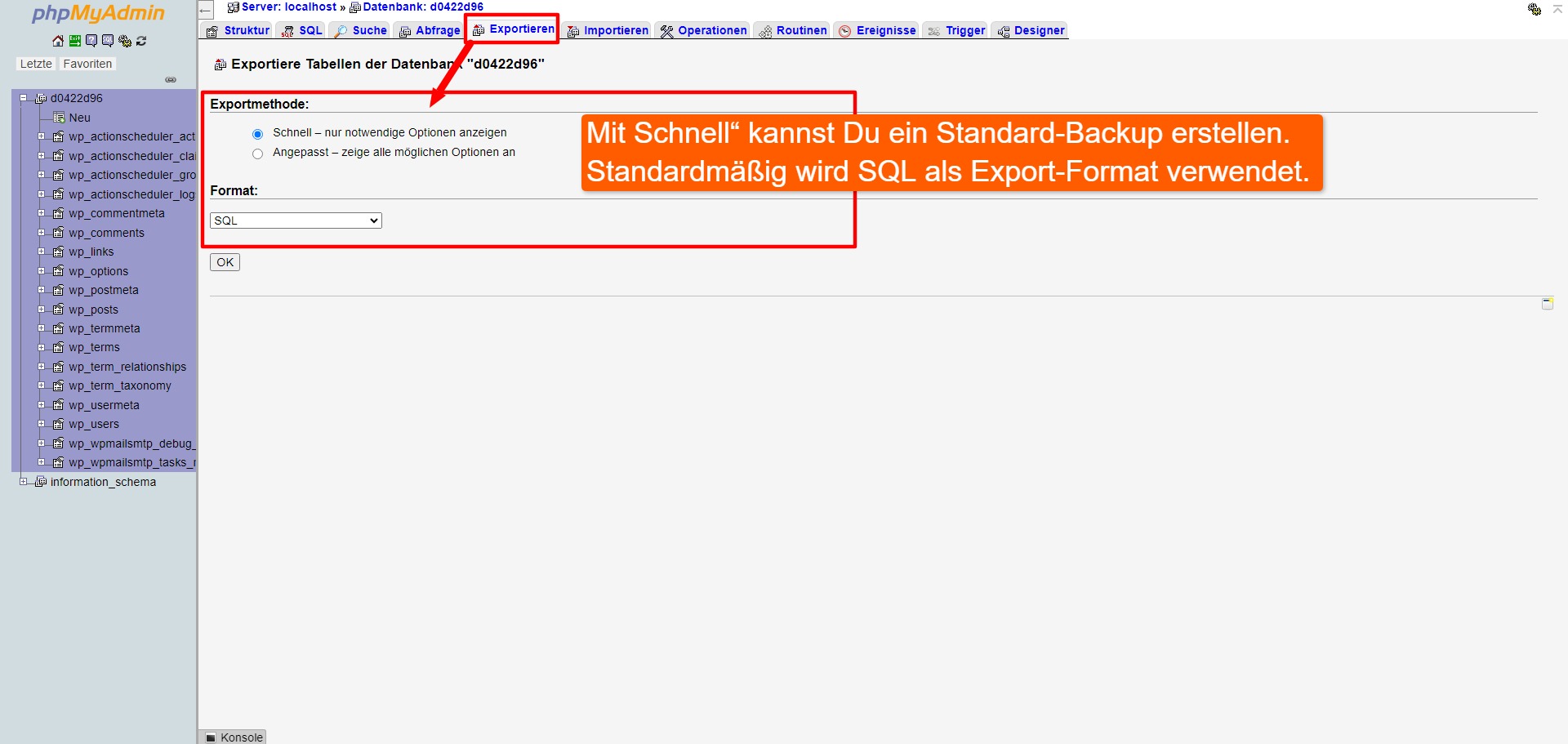
- Export-Methode „Angepasste Option“: Die „Angepasste Option“ ist sinnvoll, wenn man mehr Kontrolle über den Export und das Backup deiner Datenbank benötigt. Wenn man nur bestimmte Tabellen sichern will, z. B. für Migrationsprojekte oder Teil-Backups. In der angepassten Ansicht kann man auch genau festlegen, falls ein Komprimierungsformat verwendet werden soll. Für sehr große Datenbanken empfiehlt sich das Format GZIP, um Speicherplatz zu sparen.
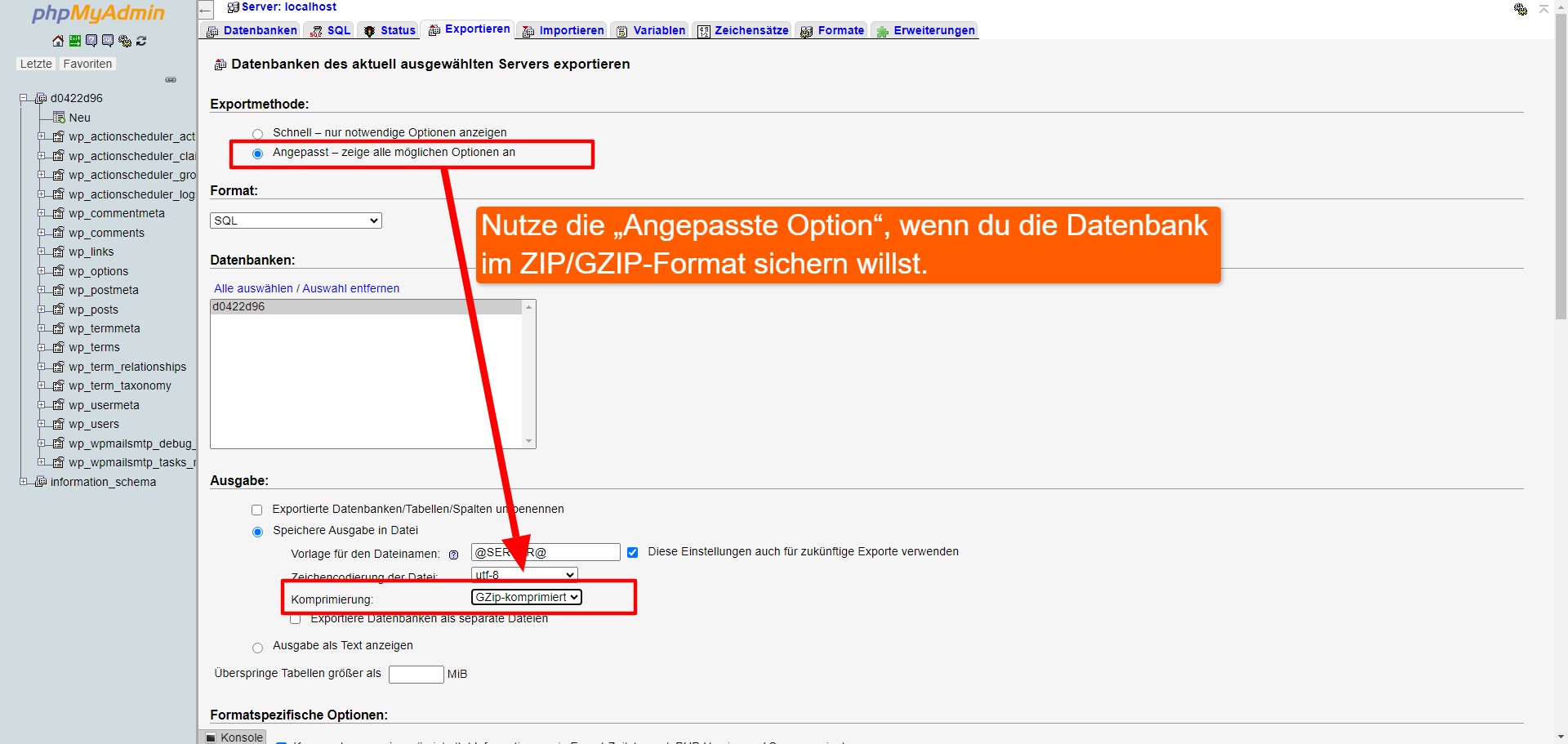
5) Den Export starten
Anschließend ganz unten auf „OK“ klicken, um den Export zu starten. Die Datenbank wird daraufhin als .gz-Datei heruntergeladen und lokal gespeichert. Bei aktivierter Komprimierung erfolgt der Download als entsprechendes Archiv (z. B. .zip oder .gz)
Tipps für sichere Backups
- Backup sicher speichern: Die Backup-Datei sollte an einem sicheren Ort abgelegt werden – idealerweise in der Cloud oder auf einem externen Speichermedium.
- Regelmäßige Backups einrichten: Durch Automatisierung des Sicherungsprozesses ist stets eine aktuelle Backup-Version verfügbar.
- Backup prüfen: Nach dem Export prüfen, ob die Datei vollständig ist und sich im Bedarfsfall erfolgreich wiederherstellen lässt.
- Mehrere Versionen behalten: Es empfiehlt sich, ältere Backups aufzubewahren, um bei Fehlern auf frühere Datenstände zurückgreifen zu können.
Das Sichern deiner MySQL- oder MariaDB-Datenbank mit phpMyAdmin ist einfach und effektiv. Regelmäßige Backups sollten Teil jeder guten IT-Strategie sein, um seine Daten langfristig zu schützen.
Benötigen Sie Hilfe bei der Sicherung oder Wiederherstellung von Datenbanken?
Bei Bedarf stehe ich gerne unterstützend zur Seite.